彻底玩转MS ACCESS 2016功能区编程设计(09)
时 间:2018-03-23 10:19:21
作 者:Big Young ID:252 城市:襄阳
摘 要: 自定义快速访问工具栏。
正 文:
自定义快速访问工具栏
快速访问工具栏是唯一与以前版本的工具栏相仿的Accedd界面元素,默认情况下,快速访问工具栏位主程序窗中标题栏的左侧,如下图9-1所示。可以在快速访问工具栏中放置经常需要使用的命令,以方便快速访问。

图9-1快速访问工具栏
下面我们来学习如何通过XML代码实现对快速访问工具栏的自定义。
一、隐藏系统的快速访问工具栏
前面我们学习了如何隐藏系统的标准默认的选项卡,其实这个方法同样适用于快速访问工具栏。我们用下列的XML代码,就可以实现对快速访问工具栏的隐藏:

图9-2 隐藏快速访问工具栏的XML
隐藏功能区与快速工具栏的效果如图9-3所示:
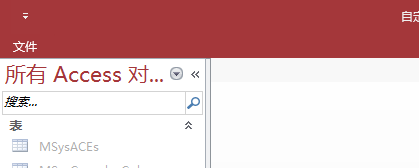
图9-3 隐藏了系统默认的快速访问工具栏
二、创建一个只适用于本文档自身的快捷工具栏
前面说过,Access功能区上的相关元素都有相应的XML代码标签与之相对应,在Access中快速访问工具栏对应的标签是<qat>,在这个标签中我们可以实现对工具栏的重定义。下面我们来定义一个只用于此文档自身的快速访问工具栏,XML代码如下图9-4所示:

图9-4 定义文档自身应用的快速访问工具的XML代码
从这段代码中我们可以算出,在<qat>与</qat>标签中我们使用了一个名为<documentControls>的标签,这是一个文档控件标签,表明其内部放置的命令只能用于当前文档,在其它打开的文档中无效。我们在文档控件中旋转了4个命令按钮,并给每个按钮定义了一个行为回调属性。
接下来我们来定义代码中用到的回调函数。按Alt+F11打开VBA编程器,插入一个标准的代码模块,记得要引用Office对象库,并在模块中定义一个过程,代码如图9-5所示:

图9-5 回调函数的VBA代码
完成后应用此定义的功能区代码,保存关闭再打开就能看到如下的效果了,见图9-6。
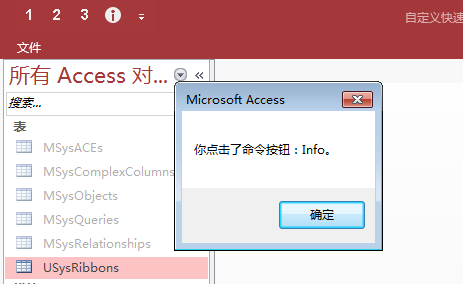
图9-6 自定义快速访问工具栏完成后的效果
三、创建可以在多个文档中共享的快速访问工具栏
文档控件只能用于该控件所在的文档,而共享控件能够用于所有打开的文档。RibbonX中还提供了一个名为<sharedControls>的标签用于定义能用于多个文档共享的快速访问工具栏控件,下面我们来看一看它是如何运用的。
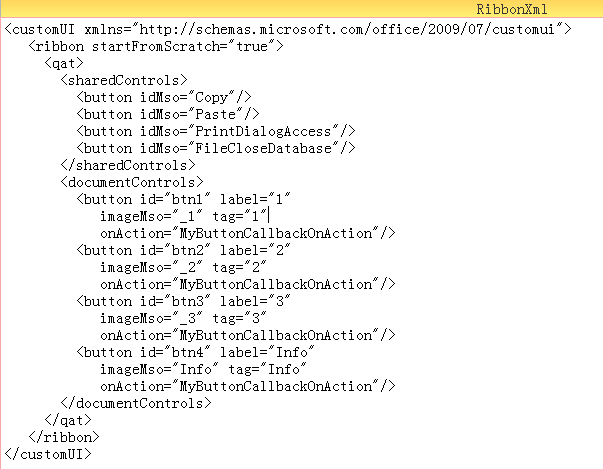
图9-7 加入共享控件的快速访问工具栏
我们在原来的代码中加入了引用系统内置命令的一个共享控件集,来实现在多个文档中共享的部分命令。效果如图9-8所示:
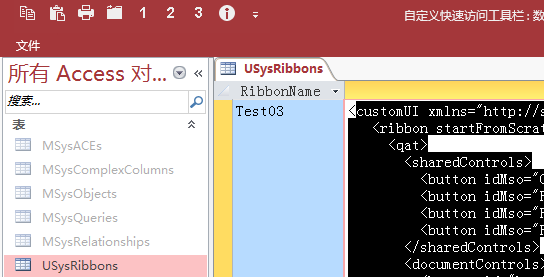
图9-8 加入共享控件集的快速访问工具栏
Access软件网QQ交流群 (群号:54525238) Access源码网店
常见问答:
技术分类:
源码示例
- 【源码QQ群号19834647...(12.17)
- 用Access连续窗体制作的树...(11.03)
- 【Access高效办公】上一年...(10.30)
- Access制作的RGB转CM...(09.22)
- Access制作的RGB调色板...(09.15)
- Access制作的快速车牌输入...(09.13)
- 【Access高效办公】统计当...(06.30)
- 【Access高效办公】用复选...(06.24)
- 根据变化的日期来自动编号的示例...(06.20)
- 【Access高效办公】按日期...(06.12)

学习心得
最新文章
- SqlServer默认当前时间用什...(11.28)
- 【Access日期时间区间段查询示...(11.19)
- Microsoft Access不...(11.07)
- 用Access连续窗体制作的树菜单...(11.03)
- 【Access高效办公】上一年度累...(10.30)
- Access做的一个《中华经典论语...(10.25)
- Access快速开发平台--加载事...(10.20)
- 【Access有效性规则示例】两种...(10.10)
- EXCEL表格扫描枪数据录入智能处...(10.09)
- Access快速开发平台--多行文...(09.28)





.gif)

